Defender Smart Transmitter X1 позволяет подключить любое Android- и iOS-устройство (телефон, планшет) к телевизору по Wi-Fi.
С помощью Smart Transmitter X1 можно:
– передавать видео, фото и музыку с вашего устройства на телевизор (режим DLNA).
Установите и запустите фирменное приложение Defender Joylink* на планшет или смартфон и подключите его к приставке Smart Transmitter согласно инструкции. После этого запустите на устройстве фильм – и видео появится на экране телевизора. Во время воспроизведения можно продолжать работу с устройством: отвечать на звонки, читать почту, играть – видео будет воспроизводиться автоматически.
– передавать текущее изображение с экрана вашего Android-устройства на телеэкран (функция Miracast).
В данном режиме всё, что отображается на экране планшета/телефона, будет автоматически отображаться на экране телевизора.
При работе необходимо, чтобы ваше Android-устройство и Smart Transmitter X1 находились в пределах взаимного доступа их WiFi модулей.
Геймпад джойстик подключаем к телевизору
*Defender Joylink – бесплатное фирменное приложение для работы устройства в режиме DNLA, скачать его можно с GooglePlay. Для устройств iOs используется приложение iMediaShare из каталога App Store.
Технические характеристики:
| Процессор: | Realtek RTD1185 A |
| Выход HDMI: | Версия 1.4 |
| Интерфейс беспроводной связи: | WiFi 802.11 b/g/n |
| RAM: | 1 ГБ |
| Встроенная память: | 2 ГБ |
| Разъемы: | HDMI, miniUSB для питания |
| MicroSD-слот: | Нет |
| Формат аудио: | MP3, M4A, WAV, MKA, AAC, AIF, AIFF, OGG, LPCM, ADPCM |
| Формат видео: | MPEG, MKV, AVI, MP4, H.264, HD up to 1080p |
| Формат изображения: | JPEG, BMP, PNG, GIF |
| Питание: | 5V, по miniUSB-входу |
| Размер: | 84 x 36 x18 мм |
Источник: tv-smart.ru
Обзор и тесты Defender Smart Transmitter X1. Компактный беспроводной трансмиттер
Думаю, вы в курсе возможности беспроводной передачи изображения с дисплея смартфона или планшета на внешний телевизор или монитор. Для этого нужна поддержка соответствующих технологий как на самом источнике, так и на принимающей стороне. К сожалению, даже современные модели не всегда имеют такой функционал. Сегодня мы рассмотрим устройство Defender Smart Transmitter X1, которое позволит вывести изображение на телевизор с минимумом требований к начинке смартфона и телевизора.
🚴Распаковка геймпада DEFENDER CRUSHER + подключение

Технология беспроводной передачи реализована на смартфонах разных производителей. Каждый называет его по-своему, в основе же они отличаются незначительно — Allsharecast (Samsung), Miracast (LG), Oppo (Wi-Fi Display), Screenmirroring (Sony), Wireless Output (Sharp). Беспроводной трансмиттер позволяет организовать передачу и без этих функций.
Доступность Defender Smart Transmitter X1
На момент проведения тестирования средняя стоимость Defender Smart Transmitter X1, по данным сервиса Яндекс.Маркет, составляет 1990 рублей.
Комплектация
Поставляется трансмиттер в компактной упаковке с несколькими изображениями устройства, логотипами DLNA и Miracast.

В комплекте есть инструкция и кабель miniUSB. Всего этого хватит для начала использования.
Внешний вид
Внешне Defender Smart Transmitter X1 напоминает 3G-модемы сотовых операторов, за небольшими исключениями. Габариты составляют 84 x 36 x18 мм.

На один торец выведен коннектор HDMI, именно он и будет подключаться к соответствующему разъему на мониторе или телевизоре.

Питание осуществляется с помощью mini USB-кабеля. Его необходимо подключить к USB-входу на телевизоре, или можно воспользоваться сетевым адаптером с 1А.

Весь корпус щедро перфорирован, это необходимо для пассивного отвода тепла. В верхней части, ближе к HDMI, имеется вставка из синего металла.

Механических элементов здесь два — Reset и переключатель режима DLNA/Miracast.
Настройка
При первом подключении к монитору на экран выводится стартовое окно, с адресом для входа в окно управления. Необходимо подключить свой смартфон к беспроводной сети трансмиттера. После набора указанного адреса выводится пульт управления.





Здесь можно произвести настройки устройства, задать подключение к домашней беспроводной сети. Настраивается звук, видео и общие параметры. Русского языка не предусмотрено. Собственно для простого пользователя разбираться в настройках нужды нет, все работает из коробки.
Подключение смартфона с поддержкой Wi-Fi Display

Для перехода в режим Miracast необходимо дважды нажать на кнопку DLNA/Miracast на корпусе трансмиттера. После автоматической перезагрузки система перейдет в режим приема сигнала, и монитор будет доступен при поиске со смартфона.

Проблем при подключении устройств разных брендов не возникло. Изображение с экрана устройства дублируется на телевизоре без лагов и задержек. Для воспроизведения видео или просмотра фото, необходимо перевести мобильное устройство в альбомный режим. Устройство тестировалось на разных роликах различного формата и качества, все, что поддерживает железо смартфона, можно вывести на внешний монитор без затруднений.
Подключение телефона без Wi-Fi Display

Если телефон лишен технологий Wi-Fi Display, но построен на базе Google Android, можно в режиме настроек (DLNA) провести подключение к открытой сети. Для управления потребуется загрузка бесплатного приложения Defender Joy Link.

При запуске утилита сканирует и ищет Defender Smart Transmitter X1, остается выбрать устройство из списка. В этом режиме задействуется встроенный плеер, от пользователя требуется выбрать ролики, фотографии или музыку. Эти файлы будут воспроизведены силами трансмиттера. Приложение позволяет перематывать, переходить от файла к файлу, а также ставить на паузу. Качество картинки высокое.
Беспроводное подключение ПК к ТВ
Интересная возможность заключается в подключении и выводе фильма или фотографий на внешний монитор. Для этого необходимо подключить трансмиттер к домашней сети, задав пароль и выбрав свою точку доступа.
Все очень просто, выбираем файл и отправляем на внешний монитор. Тестировалось устройство с Windows 8.1 с функцией «Передать на экран». Серьезных проблем не замечено.
Работа с iOS
Владельцы Apple iPhone и iPad также могут пользоваться Defender smart transmitter x1. Принцип настроек аналогичный.
Особенности работы
В ходе работы замечен заметный, но не критичный, нагрев корпуса трансмиттера. Здесь сказывается компактность корпуса и, судя по всему, высокое теплоотделение Realtek RTD1185 A.
Видео обзор Defender Smart Transmitter X1
Итоги по Defender Smart Transmitter X1

Defender Smart Transmitter X1 несомненно интересное устройство, вариантов использования у этого трансмиттера можно придумать массу. От простого вывода фотографий и видео, до проведения демонстраций и презентаций. Данное устройство позволяет задействовать любой телевизор или монитор при условии наличия HDMI. Из минусов можно отметить только нагрев корпуса.
Defender smart transmitter x1 получает награду «Золото. Выбор редакции MegaObzor.com».
Источник: megaobzor.com
Defender Smart Transmitter X1 — Заставляем телевизор экраном смартфона работать
Defender Smart Transmitter X1 — это штучка, с помощью которой можно вывести на телевизор картинку с вашего смартфона.

Всё довольно просто. Втыкаете трансмиттер X1 в HDMI-вход телевизора (у современных телевизоров HDMI обычно есть). Смартфон (или планшет) передаёт картинку с себя на X1 по «какому-то там» беспроводному соединению. А X1 эту картинку запихивает в телевизор через HDMI. Вы настраиваетесь на просмотр того, что идёт через HDMI-вход телевизора и видите на большом экране картинку со своего смартфона.
Ура? Ура.

Единственный вопрос. А зачем выводить картинку со смартфона в телевизор? Хороший вопрос, правильный. По личному опыту могу сказать, что подобные ситуации у меня иногда возникают. Впрочем, нечасто.
За месяц — ну от силы два раза.
Ситуации
Ситуация номер один. Родители попросили показать фотографии. Вместо того, чтобы переписывать их на флешку и брать с собой в гости эту флешку, переписываю фотографии на смартфон и беру с собой смартфон и X1. И далее демонстрирую фотографии на родительском телевизоре. Удобно?
Да, на самом деле, хрен редьки не слаще. Показывать фотографии с флешки можно с тем же успехом. Равноценно.
Ситуация номер два. Сидим мы с гостями у нас дома на кухне, пьём. ну, скажем, чай. А на кухне стоит большой и красивый телевизор (Samsung UE46D5000PW[R]), но выхода в интернет у него (спасибо маркетолухам) нет. И вдруг возникает необходимость что-то быстренько гугльнуть. Ну, скажем, возникли споры по поводу терруара, где был выращен выпитый. чай.
Тащиться в другую комнату, где живут компьютеры и валяются планшеты, лень, ибо выпито. чая. немало. А на смартфонах коллективно что-то разглядывать неудобно. Быстренько коннекчу смартфон к X1, нахожу на смартфоне то, что надо — и оно автоматически показывается, ко всеобщему удовольствию, на экране зомбоящика.
Других ситуаций лично у меня пока не возникло. Но можно их понафантазировать.
Ситуация три. Музыка. Вот нет в помещении колонок. Запускаешь музыку на смартфоне и слушаешь её на том же телевизоре. Кстати, вполне жизненная ситуация.
Ситуация четыре. Притаскиваешь к кому-нибудь куда-нибудь Файл. Неважно какой. И чтоб не возиться и не выяснять, есть ли у человека просмотрщик Файлов этого вида, просто берёшь и открываешь его на своём смартфоне. И далее показываешь на телевизоре. Оглядываясь в прошлое, могу сказать, что подобные ситуации пару раз бывали.
Давно, правда.
Ситуация пять. Смотреть какие-нибудь сериалы? Ну не знаю. Не уверен. Как правило, у современных телевизоров есть не только HDMI, но и USB. Тогда уж проще фильмы на флешку закачивать.
А вот посмотреть что-нибудь с Youtube — это да, это вполне.
Игрушки? Вроде бы мысль интересная, но на практике получается чепуха. Попадались мне смартфоны с проводной поддержкой MHL/HDMI, когда сигнал на тот же свой телевизор я выводил не по беспроводному соединению, а через шнурок. Вот там играть было очень даже можно. Потому что сигнал через шнурок передаётся на телевизор моментально, без задержки.
Здесь же задержка есть, она вполне ощутимая. Не знаю. Треть секунды или даже половина. Но факт — играть становится намного сложнее. Ну посудите сами — если ты наклоняешь смартфон, а машинка поворачивает только через полсекунды — далеко ли ты уедешь?
Вот и я. уехал. недалеко. Так что если и играть — то только в неторопливые игры типа Angry Birds.
Внешность, подключение к телевизору
X1 — это что-то типа большой флешки. Только у флешки — USB-разъём, а тут — HDMI.

Размеры устройства. В инструкции написано — 84.3×35.4×9.3 мм. На сайте производителя — 84x36x18 мм. Мой штангенциркуль согласен с сайтом — в толстом месте действительно чуть менее двух сантиметров. Вес — около 30 граммов.

Производители моего телевизора, то бишь небезызвестная компания Samsung, явно не рассчитывали на то, что в HDMI разъём их телевизоров будут втыкать устройства такой «большой» длины. Смотрите фотографию, на ней видно, что X1 упирается в изгиб спинки телевизона. Да, оно влезло, оно работает. Но не уверен, что втыкаемое под таким неестественным углом устройство полезно для разъёма и не скажется в будущем на его работоспособности.

Как вы можете видеть по фотографиям, в X1 воткнут какой-то шнурок:

Этот шнурок — просто питание. Обычный USB-разъём, только почему-то Mini, а не Micro, как это сейчас принято. Шнурок родной, поставляется вместе с устройством. Можно воткнуть его или в USB-вход телевизора (ага, там есть электричество и его для X1 вполне хватит).
С тем же успехом можно воткнуть шнурок и в обычное воткнутое в розетку отдельное зарядное устройство, (типа тех, которыми нынче комплектуются практически все смартфоны). Если верить инструкции, там требуется 5V, 0.5A — столько нам даст любая зарядка.
На корпусе трансмиттера — две кнопки. R — сброс к заводским настройкам. И M/F — переключение между режимами Miracast и DLNA. M — очевидно, обозначает Miracast. Почему F — это DLNA, я, если честно, не понял.

Miracast против DLNA
Defender Smart Transmitter X1 умеет работать в двух режимах. Miracast и DLNA.
Miracast — это удобное тупое зеркалирование. Если вы соединили телевизор и смартфон по данной технологии, то всё то, что будет появляться у вас на экране смартфона, тут же отобразится на экране телевизора. Вообще всё. Видео, игры, странички сайтов и т.д. и т.п.
Вроде бы Miracast есть на всех устройствах, где стоит Android версий 4.2 и выше. «Всех устройств», понятное дело, в домашнем хозяйстве у меня нема. Проверял на трёх: HTC One M8, ZOPO ZP1000 и Haier W867. Действительно. Есть на всех трёх. На Haier и ZOPO оно зовётся «Беспроводной проектор» (по-английски — «Wireless display» — переводчики жгут) и живёт в настройках в разделе «Экран».
На HTC One M8 ищите в настройках же раздел «Устройства мультимедиа».
DLNA — технология не столь удобная. Предлагается скачать из Play Market софтинку Defender-JoyLink или воспользоваться чем-то аналогичным (бывает, что на смартфонах что-то такое уже установлено, например).
Софтинка соединяет между собой ваш смартфон и телевизор (т.е. смартфон и X1), ищет на смартфоне все поддерживаемые доступные файлы, после чего предлагает выбрать из списка фильмы/музыку/картинки и отправить их на телевизор. Т.е. той свободы, которую даёт Miracast, когда на экран можно вывести вообще всё, тут и близко нет. Можно отправлять на телевизор лишь файлы трёх заранее определённых типов — и всё. Да и Defender-JoyLink, откровенно говоря, далеко не самая удобная софтинка из тех, что мне доводилось встречать.




Между Miracast и DLNA есть ещё одно тонкое различие. Если у вас смартфон подключён к телевизору по Miracast, то запустить видео вы можете с помощью любого видеоплеера. Того, который вам больше нравится. И, как показывает мой личный опыт, вряд ли это будет default-плеер, то бишь плеер, который есть на вашем андроид-смартфоне по-умолчанию.
Просто потому, что, как показывает мой опыт, default-плеер, как правило, маловсеяден. Многие видеофайлы или вообще играть отказывается, или их играет, но с проблемами — чаще всего без звука. Если же вы отправляете видео на телевизор через DLNA, то проигрываться это видео будет именно default-плеером со всеми вытекающими последствиями.
Процесс подключения смартфона к трансмиттеру? Да всё просто, на самом деле. Втыкаете X1 в телевизор, переключаетесь на HDMI-вход. Ну а теперь — либо в настройках «Беспроводного проектора» тыкаете куда подключиться, либо (в случае DLNA) находите в списке Wi-Fi сеток сетку, созданную трансмиттером, подключаетесь к ней, после чего запускаете софтинку Defender-JoyLink. Возможны варианты, но, в принципе, всё понятно, ошибиться сложно.
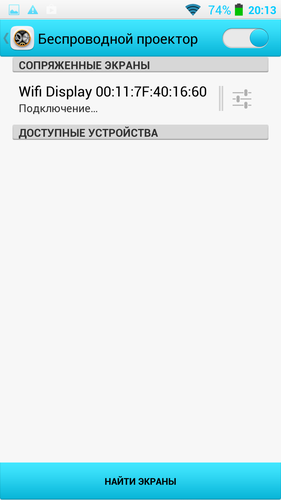


Переключение между Miracast и DLNA. Первоначально X1 работает в режиме DLNA. Если же вы хотите подключиться к нему через кошерный Miracast, надо X1 переключить в Miracast-режим. Как несложно догадаться, делается это путём нажатия кнопки M/F на корпусе устройства. Что нетривиально, нажимать кнопку надо аж два раза.
После первого нажатия вы увидите на экране телевизора фразу о том, что для подтверждения переключения в режим Miracast вам надо повторно нажать кнопочку.
Кстати, лично мне переключать режимы было дико неудобно. Разъём HDMI, куда втыкается X1, расположен сзади/сбоку телевизора, причём именно с той стороны, где телевизор практически прижимается к стенке. Заглянуть туда невозможно, голова не пролазит. Хорошо хоть для руки места достаточно. Осталось научиться находить X1 наощупь и запомнить какую из двух одинаковых кнопок нажимать.
Глюкомелочи
Всё нижесказанное относится к подключению посредством Miracast.
1. Не все разрешения смартфонов, как оказалось, одинаково полезны. Мой телевизор имеет разрешение экрана 1920×1080, т.е. FullHD. HTC One M8 имеет ровно такое же разрешение, так что картинка ложится один в один, т.е. гладенько. Если развернуть смартфон вертикально, то, естественно, картинка на телевизоре разворачивается. Экран смартфона показывается по центру, по бокам остаются чёрные поля.
Качество, естественно, падает, но выглядит картинка всё равно неплохо.


У ZOPO ZP1000 разрешение HD, 720×1280. Картинка тоже весьма приличная.
А вот у Haier W867 разрешение всего-навсего 540×960. И, как оказалось, это разрешение в FullHD нормально «не транслируется». Когда ты смотришь видео, проблемы особо не заметны. Но если смотреть картинки или особенно если пытаться читать текст (с какого-нибудь сайта, например), то всё выглядит крайне неаккуратно. Буквы ступеньками и все тому подобные прелести.
Фотографии, к сожалению, не слишком хорошо передают то, что в данном случае видит глаз, тем не менее — вот перед вами две буквы «ф». Угадайте где здесь высокое разрешение, а где — низкое.


2. Просмотр видео. Чем мощнее смартфон, тем меньше проблем. Haier W867, безусловно, не монстр, но HD-видео на самом себе показывает идеально гладко. А вот при трансляции на X1 нет-нет, да заметны небольшие лаги. В то же время HTC One M8 умудряется без проблем транслировать на телевизор даже FullHD-видео.
Но независимо от смартфона и от проигрываемого видео, нет-нет, но иногда проскакивают «квадратики». Видели подобное, наверное. Когда картинка в какой-то области экрана не успевает отрисоваться с максимально возможным разрешением. Нечасто и особо не мешает, но бывает.
3. Глюк. Пару раз при подключённом Haier W867 наш трансмиттер просто «слетал». Бац — и на экране уже не картинка со смартфона, а заставка трансмиттера. Закономерностей не уловил.
4. Иногда бывало, что X1 отказывался соединяться со смартфоном. Такое впечатление, что чаще всего проблемы возникали с HTC One M8. Приходилось чуток плясать с бубном. Включил/выключил/перезагрузил — уф, заработало.
5. И о приятном. Наверное, многие из вас слышали, что технология Miracast как-то связана с Wi-Fi. Если быть более точным, то Miracast сделан на основе Wi-Fi Direct. Так вот. Wi-Fi Direct и просто Wi-Fi — две большие разницы. И тот факт, что ваш смартфон подсоединён куда-то там по этому самому Miracast, он ни в коей мере не отражается на работоспособности его Wi-Fi.
Если смартфон у вас был, допустим, подключён к домашней Wi-Fi-сетке, то это подключение никуда не денется. Т.е. вы можете бродить по интернету по Wi-Fi и эта картинка будет благополучно транслироваться по Miracast на телевизор. Никаких проблем.
6. Не Андроидом единым. С яблочными устроствами X1, говорят, тоже работает. Но у меня их нет, так что не пробовал и ничего не расскажу.
Итого
Вы знаете, я оставил X1 воткнутым в свой домашний телевизор. Так сказать, постоянное место обитания. Но, пожалуй, буду таскать его в зарубежные поездки. Так, на всякий случай. Благо вещь небольшая, нетяжёлая. Смартфон с собой всегда есть, телевизоры в отелях/квартирах тоже, как правило, встречаются.
Глядишь, и пригодится.
Купил бы я такую штуку? Для себя — пожалуй, нет. Не купил бы. Как-то странно покупать штуку, которую используешь два раза в месяц и без которой, по большому счёту, очень несложно обойтись.
Но, на мой взгляд, подобная вещь идеальна в качестве подарка. Вот ровно то, что доктор прописал. С одной стороны, безусловно, штука, небесполезная. С другой, мало у кого такая есть. Да и не шибко дорого.
Чуть меньше двух тысяч рублей за всё удовольствие.
Георгий Киселёв, ворчун в расцвете сил
Источник: helpix.ru